Plik zwykle jest dostarczany w pakiecie z systemem operacyjnym Windows
- USBccgp.sys to plik sterownika systemowego, który jest integralną częścią systemu operacyjnego Windows.
- Jego podstawową funkcją jest obsługa i zarządzanie urządzeniami USB zgodnymi ze specyfikacją USB Common Class.
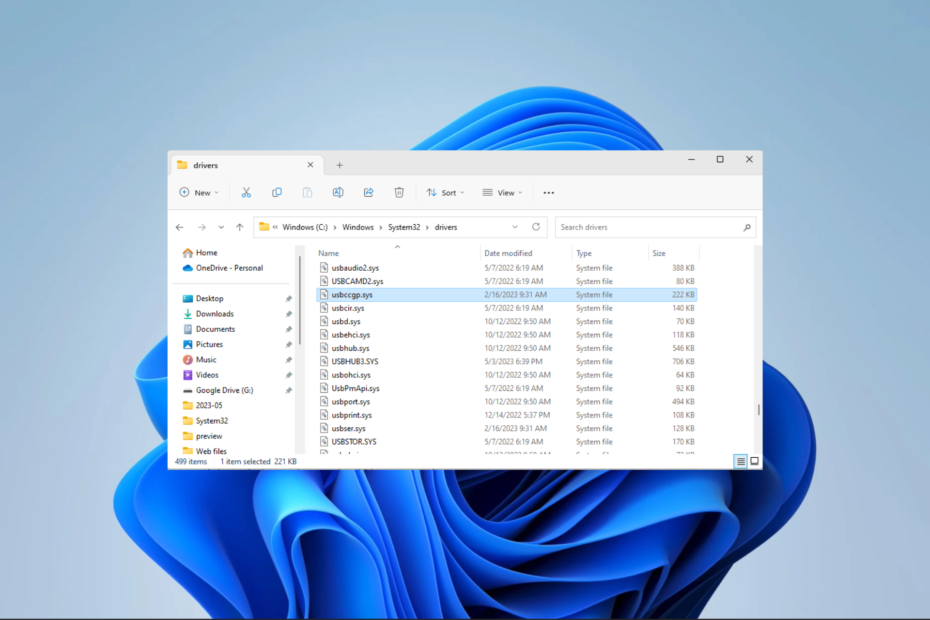
XZAINSTALUJ KLIKAJĄC POBIERZ PLIK
- Pobierz i zainstaluj Fortec na twoim komputerze.
- Uruchom narzędzie i Rozpocznij skanowanie
- Kliknij prawym przyciskiem myszy Naprawai napraw go w ciągu kilku minut.
- 0 czytelników pobrało już Fortect w tym miesiącu
Jeśli kiedykolwiek podłączałeś urządzenia do swojego komputera, być może zainteresuje Cię informacja o pliku usbccgp.sys.
Ten przewodnik zbada Ogólny sterownik nadrzędny USB
lub usbccgp.sys. Zbadamy najważniejsze aspekty i pokażemy najlepszą alternatywę dla pobierania.Czy plik usbccgp.sys jest bezpieczny?
Usbccgp.sys nie jest wirusem. Jest to legalny plik sterownika systemowego, który należy do systemu operacyjnego Windows. Plik jest bezpieczny i niezbędny do prawidłowego działania Urządzenia USB i komunikacji z systemem operacyjnym.
Złośliwe oprogramowanie może ukryć się jako usbccgp.sys lub zastąpić oryginalny plik szkodliwą wersją. W takich przypadkach plik będzie stanowić zagrożenie dla bezpieczeństwa twojego systemu.
Z tego powodu zalecamy zaktualizowanie i niezawodność oprogramowanie antywirusowe wykrywać i usuwać potencjalne zagrożenia.
Co to jest usbccgp.sys?
Plik usbccgp.sys systemu operacyjnego Windows reprezentuje ogólny sterownik nadrzędny USB Common Class. Zarządza i zapewnia wsparcie dla urządzeń USB, które należą do specyfikacji USB Common Class.
Technologia USB stworzyła szereg znormalizowanych klas urządzeń, w tym urządzenia HID, urządzenia pamięci masowej, drukarki i urządzenia audio. Takie klasy umożliwiają łatwą łączność między tymi urządzeniami a komputerami.
Klasy te definiują wspólny zestaw protokołów i interfejsów, które umożliwiają rozpoznawanie i używanie urządzeń USB przez system operacyjny bez konieczności stosowania specjalnych sterowników dla każdego urządzenia.
- Co to jest Unwise.exe i jak go usunąć
- Apphelpercap.exe: co to jest i jak go usunąć
Jak pobrać usbccgp.sys?
Nie ma potrzeby osobnego pobierania pliku usbccgp.sys. Jednak sterownik systemowy jest już zintegrowany z systemem operacyjnym Windows.
Tak więc po zainstalowaniu lub aktualizacji systemu Windows powinieneś otrzymać automatyczną instalację usbccgp.sys jako część plików systemowych. Można go znaleźć w wyznaczonym folderze systemowym na komputerze, jak pokazano poniżej.
C:\Windows\System32\sterowniki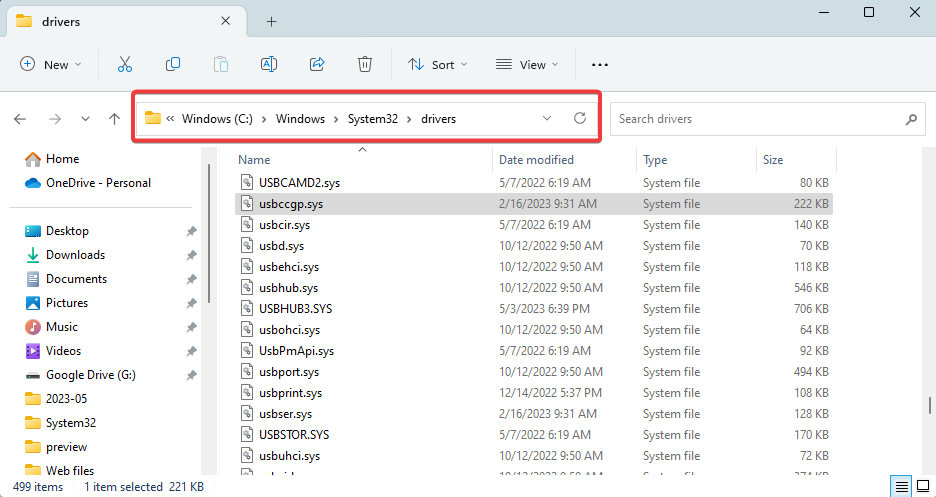
Jeśli masz jakiekolwiek problemy z plikiem usbccgp.sys i potrzebujesz go pobrać, zaktualizuj system operacyjny i sterowniki, a powinieneś być w stanie uzyskać najnowsze dostępne wersje.
Jak rozpoznać legalny plik usbccgp.sys?
- Naciskać klawisz kontrolny + Zmiana + Wchodzić aby otworzyć Menadżer zadań.
- Kliknij prawym przyciskiem myszy dowolny nagłówek kolumny i wybierz Wydawca.
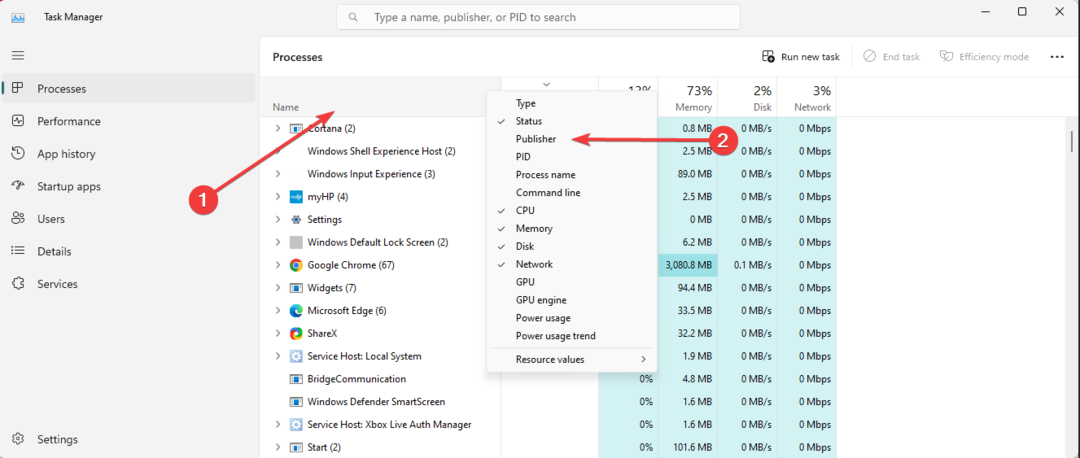
- Na koniec wyszukaj używane procesy lub aplikacje usbccgp.sys z kolumny nazwy i sprawdź, czy jest to wydawca Korporacja Microsoft. Jeśli jest to inny wydawca, prawdopodobnie jest to złośliwe oprogramowanie.
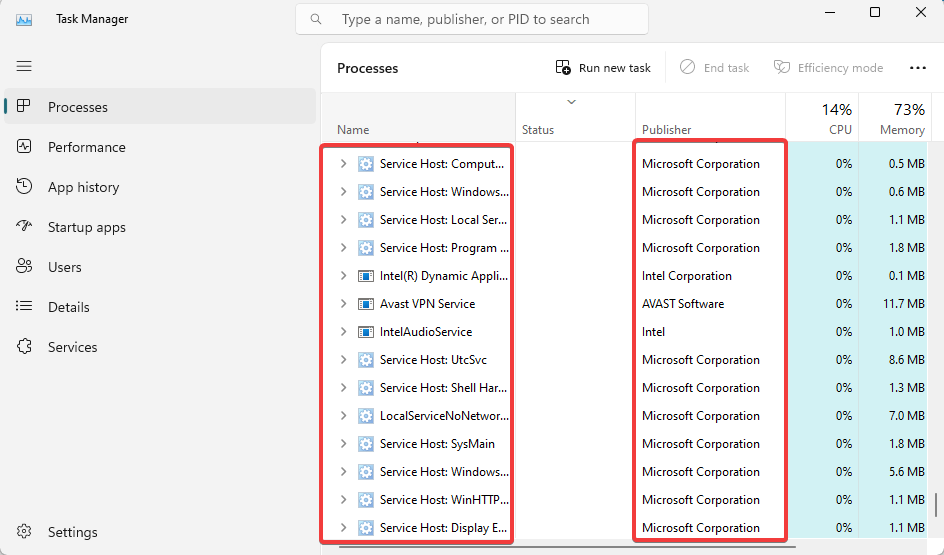
To tyle, ile omówimy w tym artykule. Jeśli zapoznałeś się z instrukcją, powinieneś być wyposażony we wszystko, co musisz wiedzieć o tym pliku.
Na koniec pamiętaj, aby skontaktować się z nami w sekcji komentarzy. Chętnie poznamy Twoje doświadczenia związane z używaniem tego pliku.
Nadal masz problemy? Napraw je za pomocą tego narzędzia:
SPONSOROWANE
Jeśli powyższe porady nie rozwiązały problemu, na komputerze mogą wystąpić głębsze problemy z systemem Windows. Polecamy pobierając to narzędzie do naprawy komputera (ocenione jako „Świetne” na TrustPilot.com), aby łatwo sobie z nimi poradzić. Po instalacji wystarczy kliknąć Rozpocznij skanowanie przycisk, a następnie naciśnij Naprawić wszystko.


